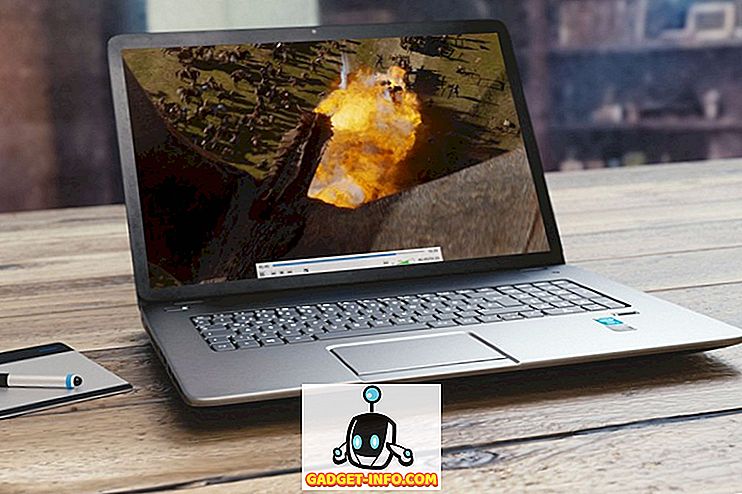„Safari“ - numatytoji „MacOS“ naršyklė yra gana gerai suapvalinta. Ji turi puikią sąsają ir yra „Mac“ baterijos efektyviausia naršyklė. Be to, ji palaiko trečiosios šalies plėtinius ir papildinius, kurie gali padidinti jos galimybes. Tačiau kaskart tada jūs greičiausiai susidursite su plėtiniu, kuris pradeda netinkamai veikti ir sukelia problemų. Taigi, jei kyla problemų su „Safari“ plėtiniu „MacOS Sierra“, čia galite pašalinti „Safari“ plėtinius ir papildinius:
Pašalinti „Safari“ plėtinius: numatytąjį kelią
Tikriausiai paprasčiausias ir rekomenduojamas „Safari“ plėtinių šalinimo būdas yra „Safari“ plėtinių tvarkyklė. Jei reikia išplėsti plėtinį naudodami plėtinių tvarkyklę, galite tiesiog atlikti toliau nurodytus veiksmus:
1. „ Safari “ ieškokite „ Safari -> Preferences “. Arba galite paspausti „ komandą + “.

2. Čia eikite į „Plėtiniai“. Pasirinkite plėtinį, kurį norite pašalinti, ir spustelėkite mygtuką „Pašalinti“ .

Tai pašalins plėtinį iš „Safari“ ir, jei susidūrėte su problemomis dėl šio plėtinio, jie turėtų būti išspręsti dabar.
Ištrinti „Safari“ plėtinius: „Finder Way“
Tam tikromis aplinkybėmis plėtinys gali būti neteisingai pritaikytas taip, kad negalite atidaryti plėtinių valdytojo. Jei susiduriate su tokia problema, nesijaudinkite, galite naudoti kitą būdą.
1. „Finder“ spustelėkite „ Go -> Go to Folder “.

2. Atsidariusiame dialogo lange įveskite „ ~ / Library / Safari / Extensions / “.

3. Čia yra visi jūsų įdiegti plėtiniai. Tiesiog pasirinkite plėtinį, kurį norite pašalinti, ir ištrinkite .

Pastaba : taip pat nepamirškite pašalinti ištrintą plėtinį iš šiukšliadėžės. Tiesiog venkite pusiau priemonių.
Jei susiduriate su problemomis, susijusiomis su plėtiniu, jie dabar turėtų būti ištrinti, ir galėsite naudoti „Safari“ įprastai. Jei manote, kad problema susijusi su plėtinio kopija, galite pabandyti iš naujo įdiegti plėtinį „Safari“.
Pašalinkite „Safari“ papildinius
„Safari“ papildiniai suteikia papildomos funkcijos. Nors „Safari“ buvo optimizuota naudoti HTML5 turinį, tam, kad būtų galima pasiekti geresnių rezultatų, kai kurios svetainės vis dar naudoja „Java“ / „Flash“ ir tt, kad rodytų turinį, pvz., Animacijas. Kai aptiksite tokią svetainę, turėsite įdiegti papildinį arba įjungti jį. Turinys yra paslėptas ir rodomas vietos žymeklis, pvz., Toliau pateikiamas.

Tačiau įskiepiai turėtų būti naudojami tik tada, kai tai būtina. Tai ne aš, sakau tai. Tai patvirtina „Apple“ palaikymo puslapis „plugins“. Bet kokiu atveju, jei norite pašalinti „Safari“ įdiegtą papildinį, galite atlikti šiuos veiksmus:
1. „Finder“ ieškokite „ Go -> Go to Folder “.

2. Atsidariusiame dialogo lange įveskite „ ~ / Library / Internet Plug-Ins / “. Jei čia nematote papildinio, turėtumėte ieškoti „ / Library / Internet Plug-Ins / “.

3. Kai pažymėsite papildinį, kurį norite pašalinti, tiesiog pasirinkite jį ir ištrinkite . Taip pat pašalinkite papildinį iš šiukšliadėžės.

Tai pašalins papildinį iš „Safari“, o jei susidūrėte su sprogmenimis, arba jei jis padarė naršyklę per lėtą, problema dabar turėtų būti išspręsta. Galite bet kada iš naujo įdiegti įskiepį, jei kada nors to reikia, bet tikimės, kad to nepadarysite.
Pašalinkite „Safari“ plėtinius ir įskiepius, kad išspręstumėte daugumą „Safari“ problemų „MacOS Sierra“
Iš tiesų, kai susiduriate su „Safari“ problemomis, pirmasis trikčių šalinimo žingsnis turėtų būti išjungti / pašalinti plėtinius ir įskiepius ir pamatyti, ar tai pataiso ką nors. Dažniausiai „Safari“ problemas sukelia trečiųjų šalių atstovai. Taigi, kai susiduriate su „Safari“ problemomis, pabandykite pašalinti jūsų sistemoje įdiegtus plėtinius ir įskiepius. Kaip visada, jei žinote kitus Safari plėtinių ir įskiepių pašalinimo būdus, praneškite apie juos toliau pateiktame komentarų skyriuje.